Ouderlijk toezicht instellen voor Windows 8
Met behulp van Ouderlijk toezicht voor Windows 8 kunt u de computeractiviteit van uw kinderen volgen. Hier ziet u hoe u het kunt instellen en gebruiken.
Dit is een functie die is geïntroduceerd in Vista en ook is opgenomen in Windows 7.
Nadat u een nieuwe gebruikersaccount hebt gemaakt in Windows 8,een van de instellingsopties is het configureren van ouderlijk toezicht. Hiermee kunt u games blokkeren die niet geschikt zijn voor de leeftijd, specifieke programma's blokkeren en tijdslimieten instellen voor hoe lang uw kinderen de computer kunnen gebruiken.

U kunt Ouderlijk toezicht openen met de sneltoets Win Key + W om het Metro-zoekscherm te openen. Typ vervolgens: Parental en klik op Family Safety instellen voor elke gebruiker.
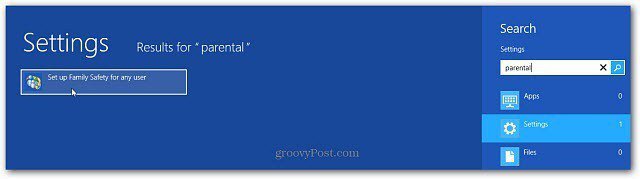
Nadat u Ouderlijk toezicht hebt ingeschakeld, hebt u vanaf het bureaublad toegang tot het paneel. Klik op het kinderaccount waaraan u ouderlijk toezicht wilt toevoegen.
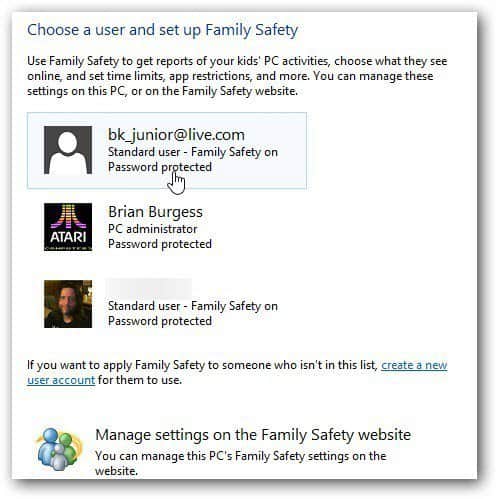
Stel nu in hoe uw kind de pc kan gebruiken. Zorg ervoor dat Family Safety is ingeschakeld. Misschien wilt u ook een activiteitenrapport selecteren.
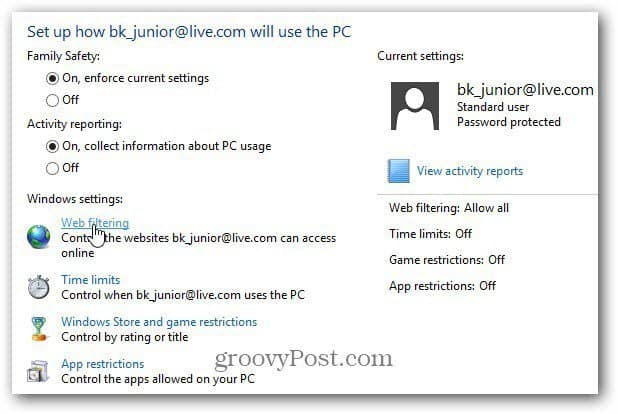
Met Web Filtering kunt u regels instellen voor wat uwkinderen kunnen online bekijken. De optie die u selecteert, is gebaseerd op de leeftijd van uw kinderen en uw gezond verstand. Als u wilt dat ze bepaalde sites bekijken, selecteert u Alleen lijst toestaan. Een andere instelling die verstandig is voor jongere kinderen, is het blokkeren van bestandsdownloads, je helpt je stamvirus vrij te houden.
Dit is de meest extreme instelling om sites te beperkendie ouderlijk toezicht biedt. Afhankelijk van de leeftijd en vertrouwensfactor die u hebt met uw kinderen, is het wellicht beter om Kindvriendelijk of Algemene instellingen te kiezen.
Alle instellingen voor ouderlijk toezicht blokkeren inhoud met een volwassen thema.
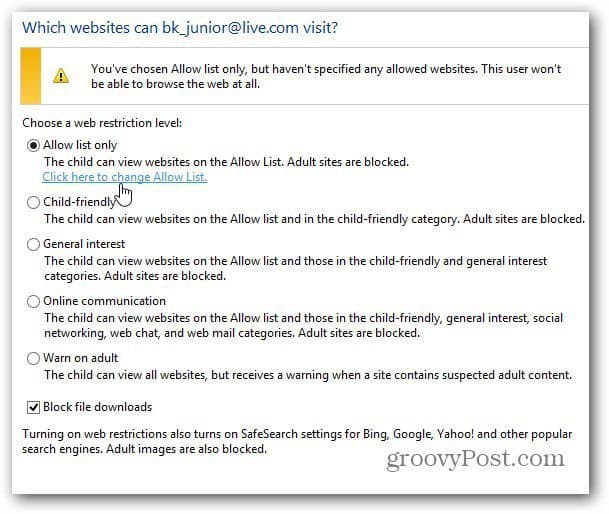
Typ nu de sites in die u ze wilt laten bezoekenof blokkeren. Het is duidelijk dat u niet elke site op internet kunt bezoeken, dus alles wat u niet toestaat, wordt geblokkeerd. Dan moet je ook de kracht hebben om extra sites te blokkeren. Misschien wil je bijvoorbeeld je kleintjes niet op Facebook laten.
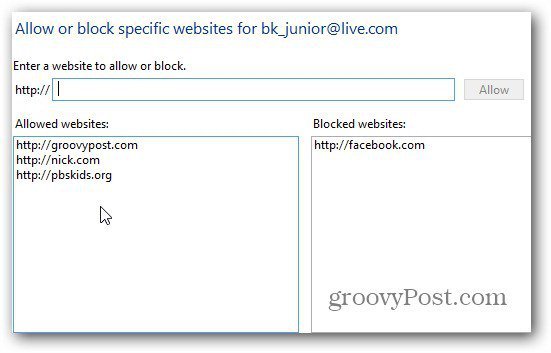
Wanneer uw kind de pc gebruikt, is dat alleen het gevalkunnen de websites bezoeken die u toestaat. Als een site niet is toegestaan, krijgen ze het volgende bericht. Ze kunnen klikken op de knop Vragen om toestemming, die u een e-mail van de site stuurt en of u deze al dan niet wilt goedkeuren.
Of ze kunnen andere kindvriendelijke sites bekijken als je aan het werk bent.
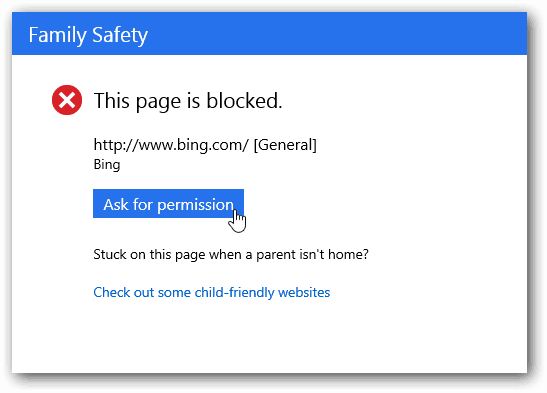
Met Tijdlimieten kunt u de tijdstippen instellen waarop ze de computer kunnen gebruiken. Ik vind dat de meest effectieve oplossing het gebruik van Curfew is. Hiermee kunt u de tijdstippen plannen waarop uw kinderen toegang hebben tot de pc.
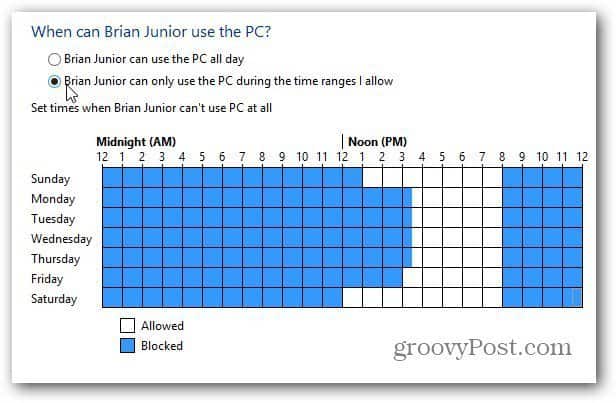
Als ze proberen toegang te krijgen tot de pc op een tijdstip dat niet is toegestaan, wordt het volgende bericht weergegeven. Als ze meer tijd willen, hebben ze toestemming van hun ouders nodig.
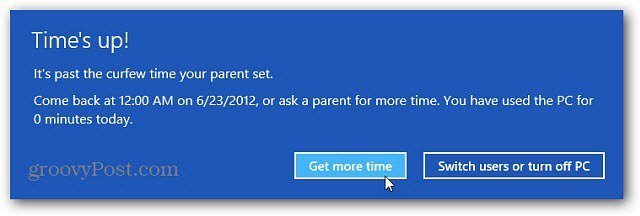










laat een reactie achter